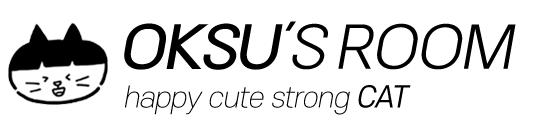오늘 포스팅에서는 아이폰 뒷면탭 캡쳐할 때 상단에 뜨는 메시지를 없애는 방법과 무음모드시 상단바에 아이콘이 안뜨게 하는 방법에 대해 알아보겠습니다.
아이폰을 사용하면서 캡쳐할 때 2가지 방법을 사용합니다.
하나는 전원버튼과 볼륨+ 버튼을 함께 누르는 방법이고, 다른 하나는 뒷면을 탭해서 캡쳐하는 방법입니다. 전원버튼과 볼륨 버튼을 함께 누르는 방법이 정석같기는 한데 제 경우는 뒷면탭이 더 편해서 그걸 주로 사용합니다.
아이폰 뒷면탭 캡쳐하는 방법
💡 설정 – 손쉬운 사용 – 터치 – 뒷면 탭 – 두번탭 or 세번탭 선택 – 스크린샷 지정
캡쳐기능을 잘 사용하고 있었는데 언제가부터 캡쳐를 하고 나면 상단에 ‘뒷면 탭 : 세번 탭이 감지됨’이라는 배너가 상단에 뜨기 시작했습니다. 사실 뭐 금방 사라지기때문에 크게 문제가 되지는 않지만 볼때마다 거슬리는 기분이라 없애는 방법을 찾아보았습니다.
일단 뒷면탭 캡쳐를 설정하는 경로 그대로 들어가주면 ‘배너보기’라는 메뉴가 있습니다. 이걸 꺼주면 그다음부터는 메시지가 더이상 뜨지않습니다.
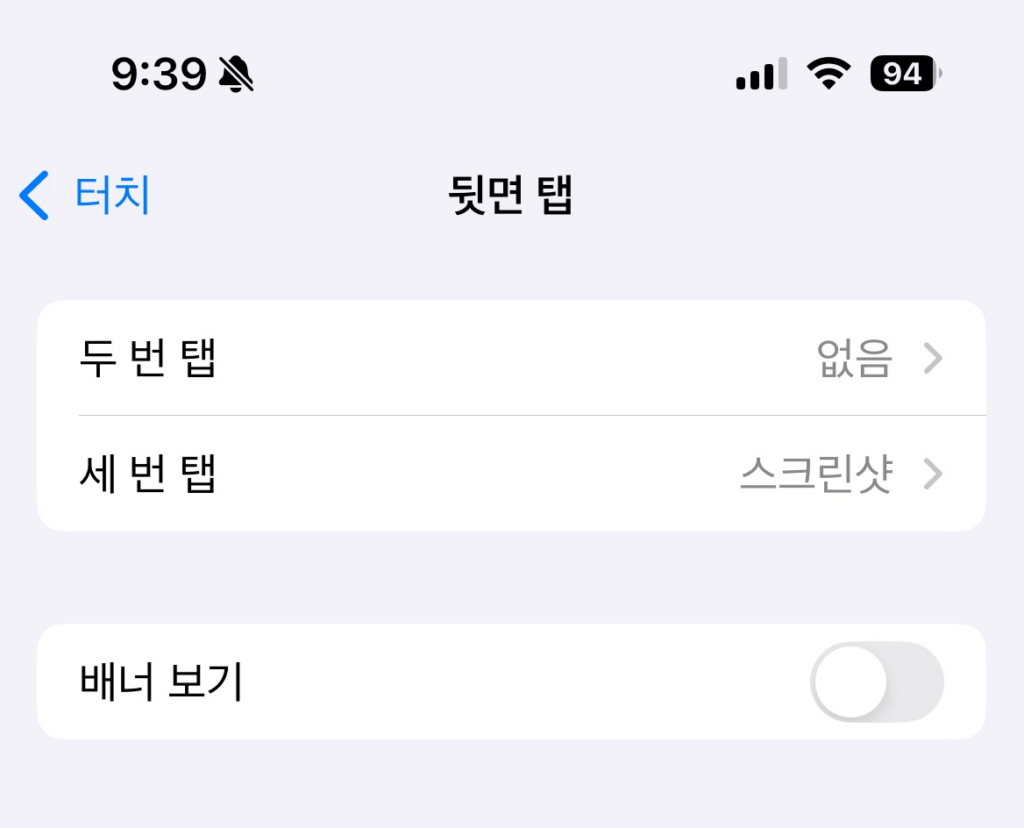
참고로 대부분 아는 내용이겠지만 뒷면 두번탭 / 세번탭 모두 원하는 기능을 지정할 수 있습니다. 저는 두번탭은 오작동하는 경우가 많아서 사용하지 않고 세번탭만 사용하는데 스크린샷 뿐 아니라 카메라 실행, 홈가기, 화면잠금, Siri 열기 등 정말 다양하게 설정할 수 있으니 관심이 있는 분들은 한 번 설정해보는 걸 추천합니다.
상단바에 무음모드 아이콘 없애는 방법
이전에 아이폰12를 사용할 때는 무음모드 설정을 해도 상단바에 따로 아이콘이 뜨지 않았는데 새 폰으로 바꾸고 나니 무음모드일때 상단바에 무음모드 아이콘이 뜨는게 조금 거슬려 보였습니다. 저는 거의 대부분 무음모드로 사용하기때문에 아이콘이 없었으면 좋겠어서 찾아보니 없애는 방법이 있었습니다.
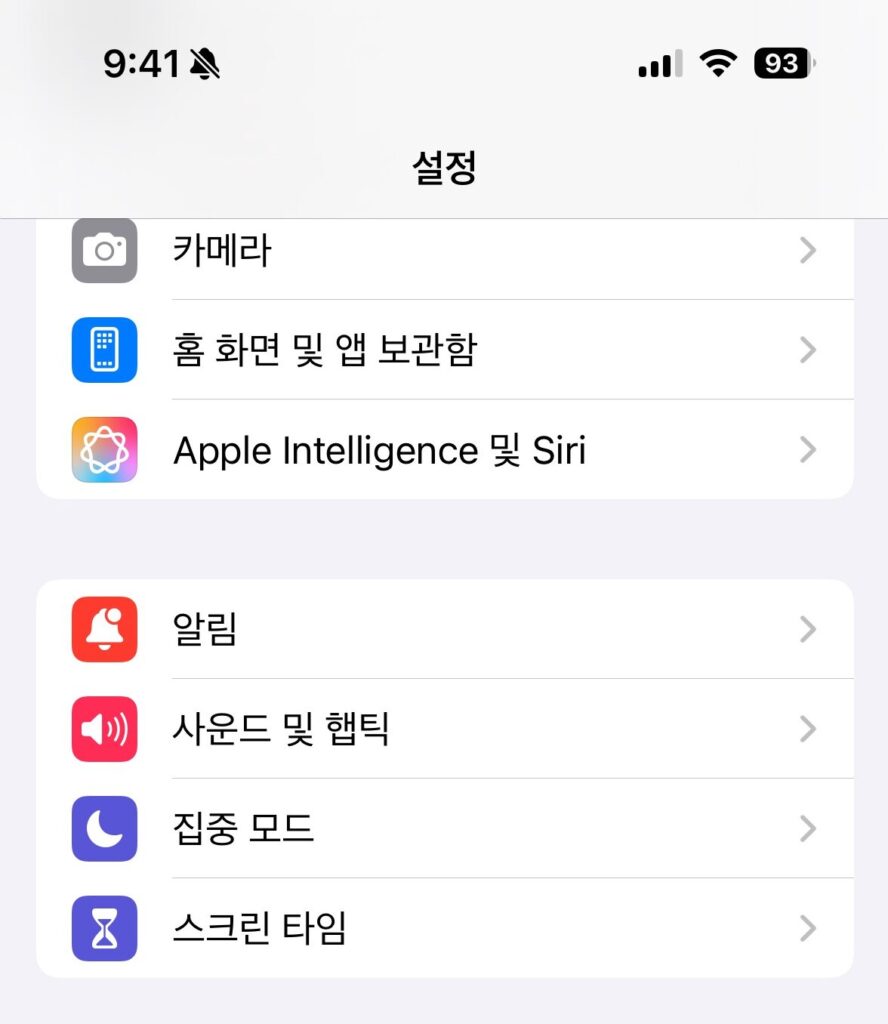
사진에서 보이는 것 처럼 무음모드 아이콘이 상단바에 떠있는데요, 이걸 없애려면 ‘설정 – 사운드 및 햅틱’ 메뉴로 들어가줍니다.
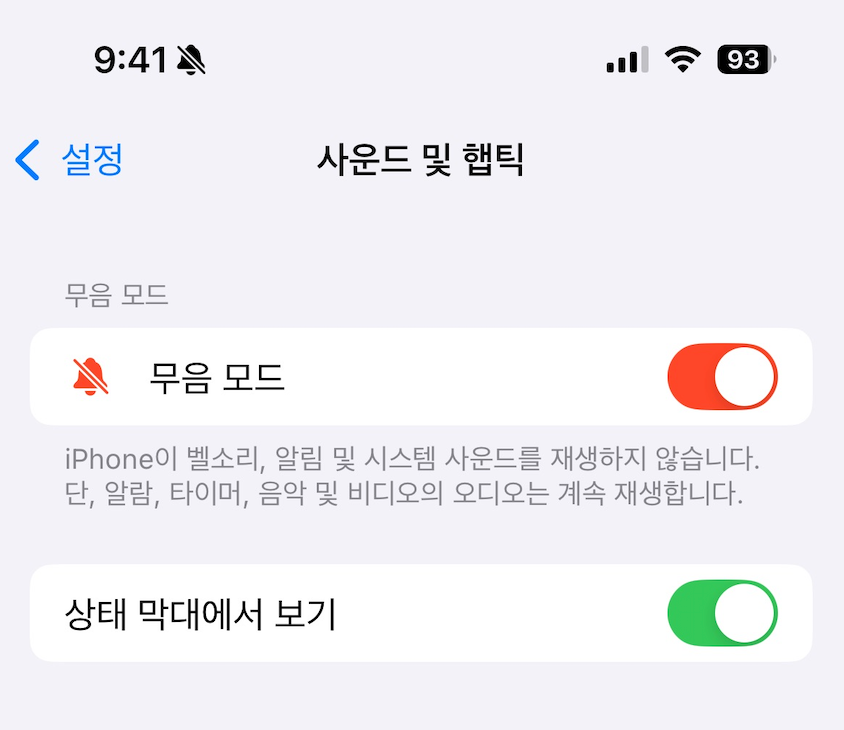
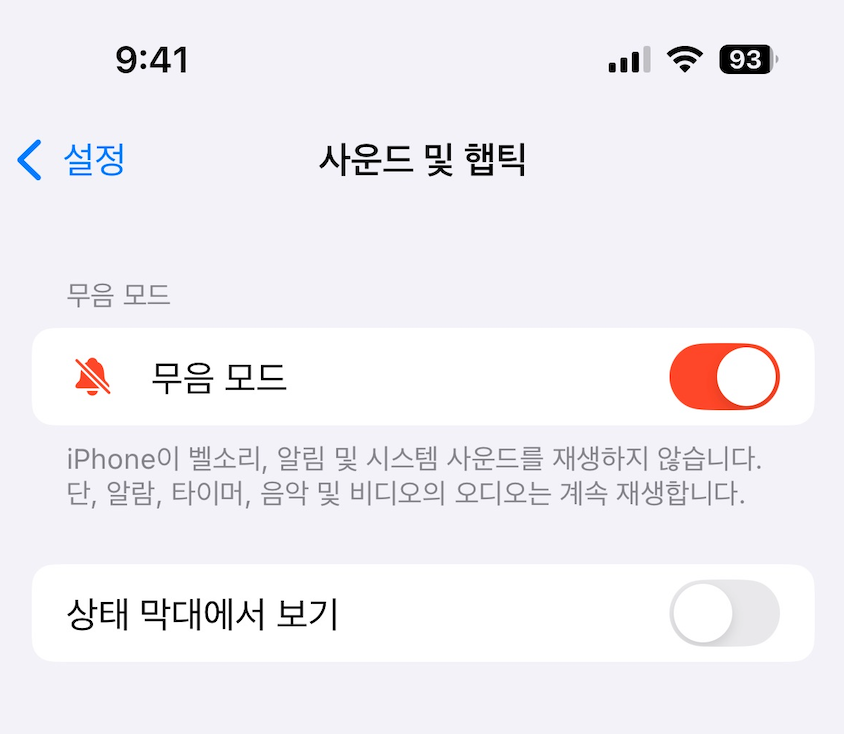
‘사운드 및 햅틱’ 메뉴에 들어가면 ‘상태 막대에서 보기’라는걸 체크할 수 있는데 이걸 비활성화 시키면 무음모드 아이콘이 상단바에서 사라진 걸 확인 할 수 있습니다.